- Автор Abigail Brown [email protected].
- Public 2023-12-17 06:53.
- Соңғы өзгертілген 2025-01-24 12:15.
Жасырын әкімші қолданбалары - Android құрылғыларына бағытталған зиянды бағдарлама түрі. Бұл қауіптер жасырын түрде жүзеге асырылуымен және пайдаланушы артықшылықтарының жоғарылауымен сипатталады, сондықтан сіз оларды оңай көре алмайсыз және олар әдеттегі қолданбадан көп нәрсені істей алады.
Android әкімші қолданбаларының барлығы зиянды емес және барлық зиянды қолданбалар жасырын немесе әкімші құқықтарына ие емес, бірақ жалған қолданбалар, шпиондық бағдарламалар және басқа қажетсіз қолданбалар екеуі де болуы мүмкін.
Жасырын әкімші қолданбалары не істейді?
Жасырын құрылғы әкімшісі қолданбасы - бұл зиянды бағдарламаның басқа атауы - әкімші құқықтарымен орнатылатын вирус жұққан қолданба. Қолданба барлық басқа қолданбалардан жасыруы мүмкін, сондықтан оның орнатылғанын білу қиынға соғады. Оны негізгі экранда көрмегендіктен, оны оңай жою мүмкін емес.
Сонымен қатар, әкімші құқықтары бар қолданбаны тауып алсаңыз да, оны қалыпты жолмен жою мүмкін емес. Оны жоймас бұрын оның әкімшілік күйін жою керек. Мұндай шектеудің заңды себебі бар (мысалы, антивирустық қолданбаның әкімші құқықтары болуы мүмкін, сондықтан зиянды бағдарлама оны жоя алмайды), бірақ бұл жерде мәселе зиянды әкімші қолданбасының орнатылғанында.
Әкімші артықшылықтарымен зиянды бағдарлама құрылғыны басқаруға ие болады және қолданба оған енгізілген кез келген кодты іске қоса алады, соның ішінде қосымша зиянды бағдарлама орнату, құпия сөздерді немесе файлдарды ұрлау, ботнеттерге қатысу және криптовалютаны өндіру.
Жасырын әкімші қолданбаларын қалай табуға және жоюға болады
Зиянды бағдарлама орнатуға әрекет жасағанда, ол сізден оған жоғары артықшылықтар беруіңізді сұрайды. Бұл сұрауды қабылдамасаңыз, қолданба жиі қалқымалы хабарларды көрсетеді, көбінесе құрылғыны қайта іске қосқаннан кейін сол артықшылықтарды қайта сұрайды.
Алайда қалқымалы хабарлар оның зиянды екенін білдірмейді. Қажетсіз, жасырын әкімші қолданбаларының орнатылғанын растаудың жақсы жолы - телефондағы/планшеттегі белгілі бір параметрді тексеру.
Құрылғы параметрлерін пайдаланыңыз
-
Әкімші артықшылықтары бар барлық қолданбаларды табыңыз. Бұл оларды тізімдеудің жалпы жолы, бірақ оған жету жолы Android нұсқасына байланысты:
- Apps > Арнайы қолданбаға кіру > Құрылғы әкімшісі қолданбалары
- Қолданбалар мен хабарландырулар > Кеңейтілген > Арнайы қолданбаға кіру >Құрылғы әкімшісі қолданбалары
- Қауіпсіздік > Құрылғы әкімшісі қолданбалары
- Қауіпсіздік және құпиялылық > Құрылғы әкімшісі қолданбалары
- Қауіпсіздік > Құрылғы әкімшілері
- Құлыптау экраны және қауіпсіздік > Басқа қауіпсіздік параметрлері > Телефон әкімшілері.

Image -
Құрылғы әкімшісі қолданбаларының тізіміне кіргеннен кейін қолданбаның оң жағындағы опцияны түрту арқылы әкімші құқықтарын өшіріңіз. Бұл құсбелгіні алып тастайды немесе түймені өшірулі күйіне ауыстырады.
- Енді қолданбаны қалыпты түрде жоя аласыз. Кейбір құрылғыларда әкімші қолданбалар тізімінде қолданбаны түртіп, оны дереу жою үшін Қолданбаны жою сілтемесін пайдалануға болады.
Өкінішке орай, бұл әдіс осы зиянды бағдарламаның барлық нұсқалары үшін жұмыс істемейді, себебі кейбір жасырын әкімші қолданбалары бұл өшіру опциясын жасыра алады. Басқа орнатылған қолданбаларды Параметрлер > Қолданбалар және хабарландырулар > Барлық қолданбаларды көру немесеарқылы таба аласыз. Параметрлер > Қолданбалар > Барлығы
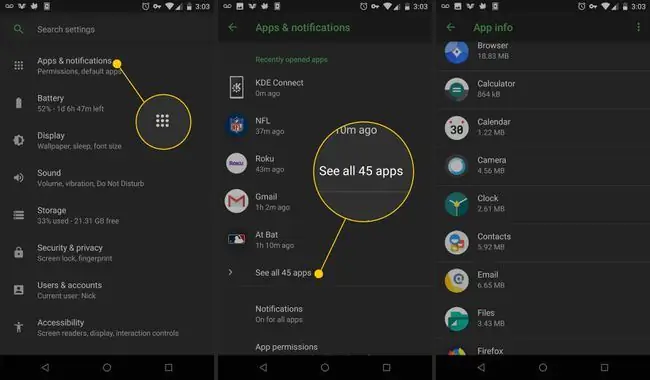
Не іздеп жатқаныңызға сенімді болмасаңыз, бірақ орнатылған жасырын Android әкімшісі қолданбасы бар деп күдіктенсеңіз, бұл бәрібір пайдаланбайтын қолданбалардың барлығын жою үшін жақсы уақыт болуы мүмкін. Сіз танитын заңды қолданбалар құрылғыңызда қалды.
Үшінші тарап қолданбасын пайдаланып көріңіз
Жасырын әкімші қолданбасын таба алмайсыз ба? Malwarebytes пайдалы болуы керек.
Мәзірден Құпиялылық тексерушісі түймесін түртіп, сканерлеуді іске қосыңыз, содан кейін Құрылғы әкімшісі ретінде әрекет ету таңдаңыз. Тізімде әкімші рөлін атқара алатын құрылғыда орнатылған барлық қолданбалар бар. Бірінің жанындағы мәзірді таңдап, Қолданбаны жою түймесін түртіңіз.
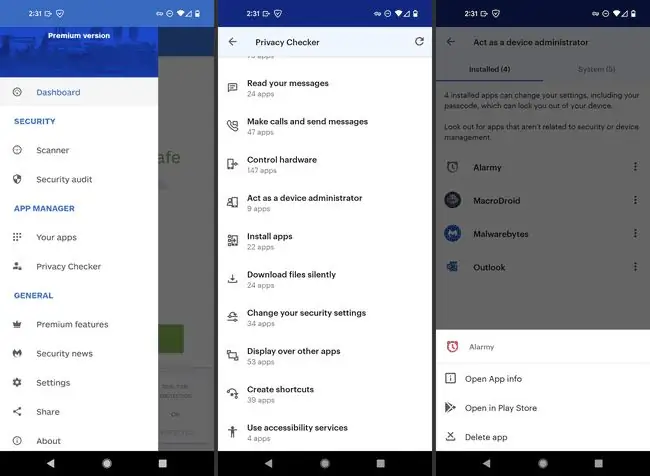
Вирус сканерін іске қосыңыз
Malwarebytes зиянды бағдарлама сканерін қамтиды, бірақ Android үшін оның орнына немесе қосымша пайдалануға болатын басқа антивирус қолданбалары бар.
Вирус сканері пайдалы болуы керек, себебі жасырын әкімші қолданбасында зиянды бағдарламаға сәйкес қолтаңбалар болуы мүмкін, бұл жағдайда AV қолданбасы оны жоя алады.
Жасырын әкімші қолданбаларын қалай болдырмауға болады
Жасырын Android әкімші қолданбаларынан ең жақсы қорғаныс - барлық қолданбаларды жүктеп алу және орнату кезінде абай болу.
Қауіпсіздіктің негізгі ең жақсы тәжірибелерін орындаңыз:
- Қолданбаны қай жерден тапқаныңызға мұқият болыңыз. Қарақшылық және бейресми дереккөздерді қолданбай, Google Play немесе Amazon Appstore сияқты беделді қолданбалар дүкенінен ғана жүктеп алыңыз.
- Жүктеп алмас бұрын қолданба пікірлерін оқыңыз. Пайдаланушылар көбінесе вирус жұқтырған қолданбаны нашар бағалайды және басқаларға оны болдырмауды ескертеді.
- Қолданбаны кім шығаратынын қараңыз. Егер бұл оны жасаған компанияның аты болмаса немесе ол сіз танымайтын атау болса, олардың кім екенін және бұл қолданбаны не үшін ұсынатынын толық түсіну үшін біраз зерттеп, веб-сайтына кіріңіз.
- Құрылғыда көрсетілетін ескертулерден хабардар болыңыз. Қолданба әкімші құқықтарын сұраса, оның шынымен қажет екенін өзіңізден сұраңыз. Экранды қолданба арқылы құлыптауы немесе деректерді қашықтан өшіру үшін қауіпсіздікке қатысты заңды қолданбалардың мұндай рұқсаттарды сұрауы мағынасы бар, бірақ басқаларына әдетте бұл құқықтар қажет емес, мысалы, калькулятор, хабар алмасу қолданбасы, банк қолданбасы, т.б.
- Жасырын әкімші қолданбасы кіре алатын қауіпсіздік кемшіліктерін жою үшін Android операциялық жүйесін жаңартып отырыңыз.
Жасырын қолданбалардың басқа түрлері
Кейбір Android қолданбалары жасырын емес, себебі олар зиянды, бірақ олар әдейі жасырылған - Android қолданбаларын жасырудың бірнеше жолы бар. Мысалы, жасөспірім суреттерді ата-анасынан жасыруы мүмкін немесе ата-аналар қолданбаларды балаларынан жасыруы мүмкін.
Бастапқы экранда көрінетіндерді ғана емес, орнатылғандардың барлығын көру үшін құрылғыдағы қолданбалар тізімін қарап шығыңыз. Сондай-ақ заттарды жасыру үшін арнайы жасалған қолданбаларды іздеңіз. Олар AppLock, App Defender немесе Privacy Manager атауымен жүруі мүмкін. Кейбір жағдайларда, егер бұл қойма қолданбасы болса, атау көзге түспеу үшін жасырылуы мүмкін. Құпиялық қолданбаларының көпшілігі құпия сөзбен қорғалған болуы мүмкін.






